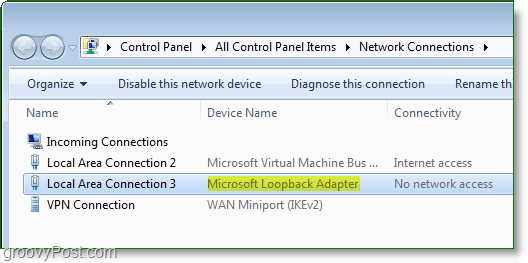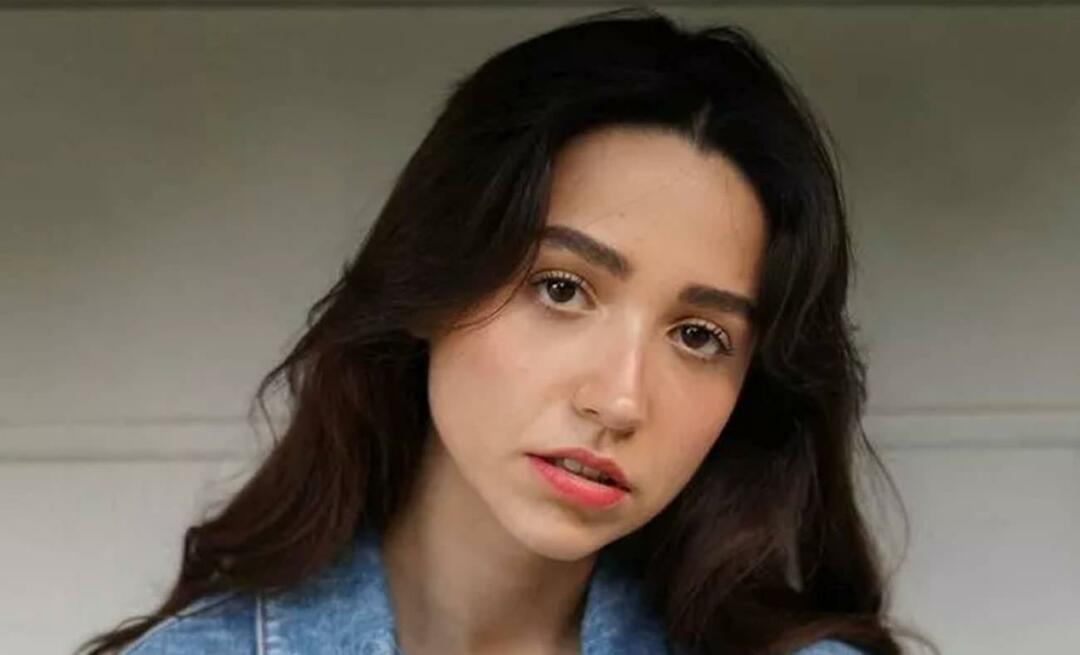Sidst opdateret den

Microsoft Loopback-adapteren er et groovy lille værktøj, der oprindeligt er designet til at teste netværkskonfigurationer. Over tid er der imidlertid fundet mange andre anvendelser til det - såsom netværk mellem to computere sammen uden at bruge et cross-over Ethernet-kabel og forbinde virtuelle maskiner til internettet. Vi har dækket opsætning af loopback-adapteren i XP og Vista men af ukendte årsager besluttede Microsoft irriterende at skjule “Tilføj ny hardware-guide”I Windows 7. Dette arrangement ændrer installationsprocessen rundt og kan gøre det svært at starte, så her er en ny groovy vejledningsvejledning til installation af Windows 7 Loopback-adapteren!
Sådan installeres en Loopback-adapter på Windows 7
1. Klik det Start Menu Orb. I søgefeltet Typehdwwiz og så Klik det hdwwize.exe programlink.
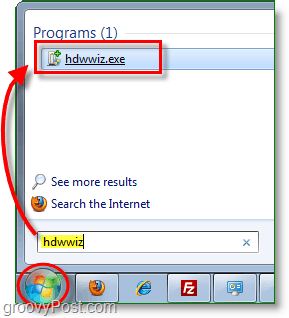
2. Nu skal guiden Tilføj hardware være åben. KlikNæste gennem den første side og derefter på den anden VælgInstaller hardware, som jeg manuelt vælger fra en liste (Avanceret). Klik Næste at fortsætte.
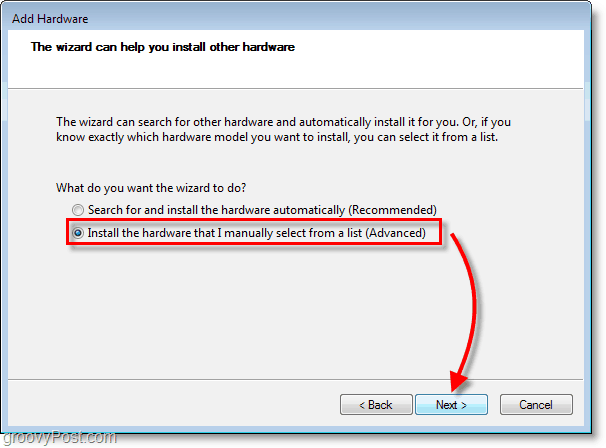
3. Rul ned listen og VælgNetværkskort derefter Klik Næste.
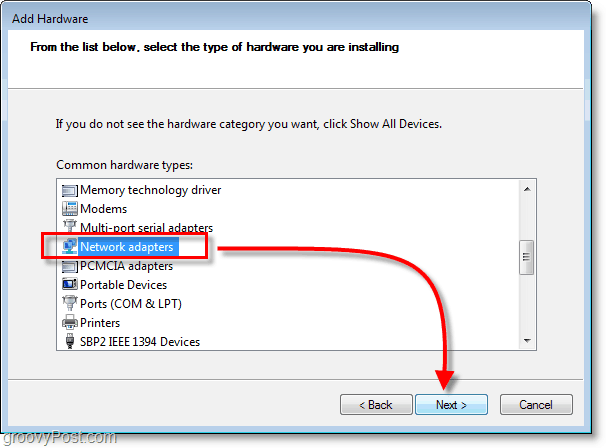
4. Giv det næste vindue et øjeblik at indlæses, og derefter cslikke Microsoft og VælgMicrosoft Loopback-adapter derefter Klik Næste.
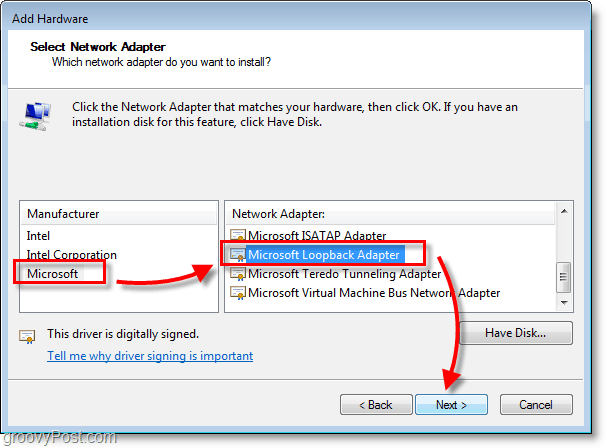
Nu skal Microsoft Loopback-adapteren installeres, og den vises i vinduet med netværksforbindelser. Herfra kan du nemt konfigurere din adapter til at gøre, hvad du vil.